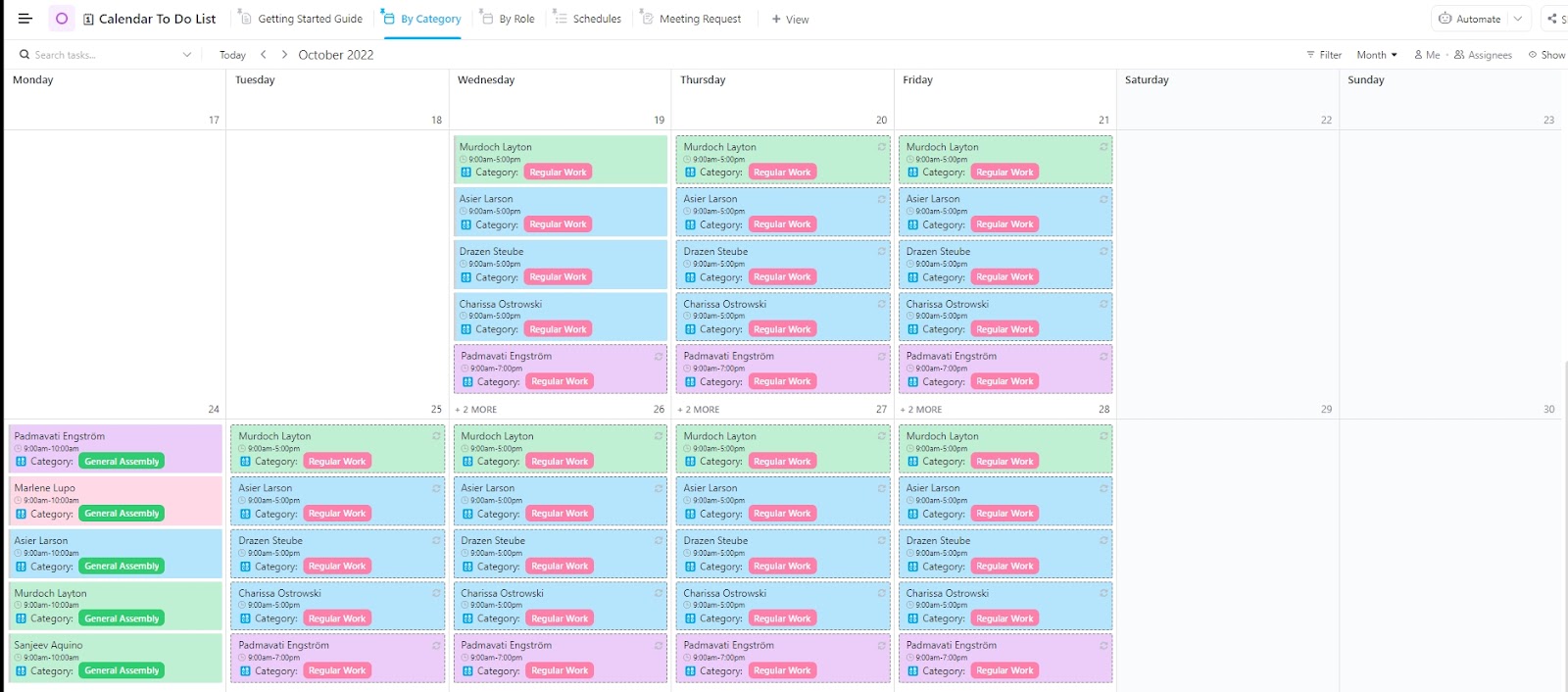Discord se está convirtiendo poco a poco en un organizador de eventos para muchos.
Aunque los usuarios de Discord llevan años pidiendo una función nativa de Calendario, aún no ha debutado.
Entonces, ¿cómo hacer más fácil la gestión de tus eventos de Discord? Aquí es donde entra en juego el poder de la integración.
Vamos a aprender cómo agregar un calendario a Discord para que puedas organizar, programar y compartir actualizaciones de eventos dentro de tu comunidad sin esfuerzo. 📆
¿Cómo crear un Calendario en Discord?
Mientras Discord no tiene un calendario en toda regla, que ofrece algunas funciones útiles para la programación de eventos.
Opción 1: Utiliza la función 'Eventos Programados' de Discord
La función "Eventos programados" de Discord te permite crear eventos en tu servidor. Sólo tienes que hacer clic en "Interesado" y recibirás una notificación cuando comience el evento. Es una herramienta práctica, pero tiene sus limitaciones.

vía discordia Aunque Discord muestra tus eventos en una lista, no ofrece una vista de calendario en la que puedas hacer un seguimiento de los eventos por día, semana o mes. Si quieres una experiencia de calendario completa, tendrás que añadir manualmente los eventos de Discord a una app, aplicación de calendario externa.
Discord te permite enlazar nuevos eventos a calendarios de Google, Yahoo u Outlook. Lamentablemente, tendrás que hacer esto cada vez que crees un nuevo evento.
Por ahora, la función 'Eventos programados' funciona para las necesidades básicas, pero si buscas una forma más organizada de seguir y gestionar eventos, sincronizar con un calendario externo es tu mejor opción.
Opción 2: Programar un evento en Discord
'Eventos' y 'calendarios' se utilizan a menudo indistintamente en Discord. Aunque Discord no tiene una función de calendario dedicada, puedes programar y gestionar eventos utilizando sus otras funciones integradas.
Aquí tienes algunas formas de añadir y gestionar eventos:
- Programa un evento para "Canal de voz": Selecciona el canal de voz, haz clic en "Crear evento" y añade los detalles necesarios (fecha, hora, etc.). Tu evento estará activo y recibirás notificaciones para mantener a todo el mundo informado
- Programar un evento para "Otro lugar": Para eventos fuera de Discord, elige la opción "Otro lugar". Enlaza a un canal de texto, a un sitio externo o incluso a una ubicación física. Rellena los datos y pulsa "Crear evento"
- Programa un evento en el 'Canal Escenario': Si tienes los permisos adecuados, selecciona el Canal Escenario, un tipo especial de canal de voz en Discord que permite retransmisiones. Simplemente rellena los detalles y crea el evento. Todos serán notificados una vez que esté en vivo
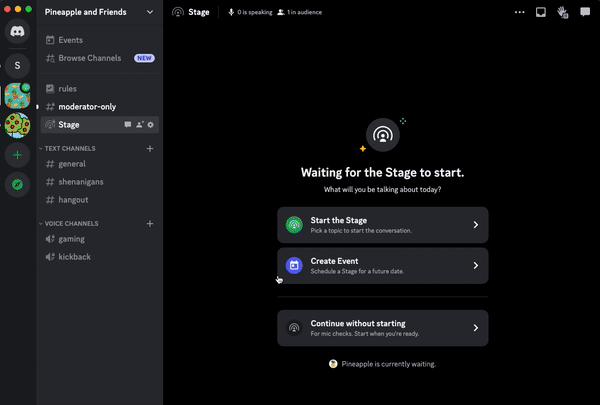
vía discordia
Opción 3: Integrar Google Calendar con Discord
Integrar Discord con Google Calendar hace que programar reuniones y enviar recordatorios de eventos sea mucho más fácil.
La sincronización entre ambos garantiza que cualquier actualización de tus eventos de Google Calendar se refleje automáticamente en Discord, manteniendo a todo el mundo informado.
Sin embargo, Discord no tiene una función de Calendario nativa, por lo que necesitarás herramientas de terceros para esta integración.
💡 Consejo profesional: Considera la posibilidad de crear un Calendario de Google compartido al que puedas añadir todos los eventos de tu comunidad de Discord. A continuación, puede conceder acceso a este calendario a otras personas que necesitan ver los eventos. Sin embargo, es posible que necesite varios Google Calendar si está coordinando eventos a través de varias comunidades de Discord.
Limitaciones de la creación de calendarios en Discord
A continuación se presentan algunas de las deficiencias de la programación en Discord que le convencería de buscar mejores y más robustas herramientas de calendario y software de gestión de reuniones :
- No tiene vista de calendario:No puedes ver todos los eventos en formato diario, semanal o mensual. Como herramienta de comunicación, sólo enumera todos los eventos actuales, lo que dificulta planificarlos con antelación
- No hay compatibilidad con eventos recurrentes: No puedes programar eventos recurrentes, como reuniones semanales y mensuales de la comunidad, a la vez. Tienes que crear eventos de Discord por separado cada vez
- Restricciones del servidor: Los eventos programados en Discord son específicos del servidor y restringen a los usuarios la posibilidad de compartirlos entre varios servidores o usuarios. Para ello, tendrás que recurrir a una función avanzadaapp de Calendario
- **Después de programar nuevos eventos en Discord, los usuarios tienen que añadirlos manualmente a sus calendarios. Si se olvidan, los asistentes pueden perderse el evento por completo
- Navegación desestructurada: La interfaz de Discord no es compatible con una navegación sencilla, a diferencia de las herramientas de calendario. Algunos pueden acabar reservando dos veces un evento o perderse uno por completo
Si buscas mejores formas de agilizar la planificación de eventos, algunas de ellas son Trucos para Discord podrían ayudar, pero para una funcionalidad completa, una herramienta de calendario dedicada podría seguir siendo la mejor opción.
Crear Calendarios Con ClickUp ClickUp un eficaz software de gestión de proyectos, consolida todos los detalles de sus eventos programados en una sola plataforma, facilitando la planificación y ejecución.
Puede utilizarlo para gestionar eventos y compartir recordatorios y actualizaciones de eventos con su comunidad de Discord sin tener que cambiar entre varias apps. También dispone de plantillas de calendario personalizables para el seguimiento de sus próximos eventos por día, semana o mes, lo que facilita enormemente la organización.
Además, utiliza Chat ClickUp para reunir a los administradores de tu comunidad o a los miembros de tu equipo en un espacio de trabajo centralizado. Le permite colaborar directamente dentro de la plataforma que utiliza para la gestión de eventos.
Descubra cómo Integración de Discord puede elevar tu juego:
1. Gestione sus eventos con la plantilla de lista de tareas pendientes del Calendario de ClickUp Plantilla de lista de tareas pendientes del Calendario de ClickUp viene repleta de funciones como la programación mediante arrastrar y soltar y vistas personalizables.
Plantilla de lista de tareas del Calendario ClickUp
A continuación le mostramos cómo puede utilizarla para agilizar su flujo de trabajo:
- Vista de solicitud de reunión: Seguimiento de las próximas reuniones de Discord y de las tareas que deben completarse de antemano
- Vista por rol: Organizar las tareas por quién es responsable y mantener a todos los responsables
- Vista por categoría: Ordena las tareas por categoría para asegurarte de que todo está en orden
- Vista de horarios: Planifica tus días con visibilidad completa de todos los eventos de Discord
Las ventajas plantilla de calendario gratis/a son muchas: desde ahorrarle la molestia de crear un calendario desde cero hasta mantenerle pendiente de sus obligaciones, hace mucho por transformar la planificación de eventos.
He utilizado ClickUp para organizar y gestionar pequeños y grandes eventos y proyectos en los que trabajo. Me han resultado especialmente útiles la función de Calendario, las funciones de dependencia y las funciones de encuesta. Es el mejor software de gestión de proyectos que he utilizado nunca
Heath Hayden, Coordinador de Desarrollo Profesional, Tacoma Community College
2. Visualice y reprograme tareas con la vista de Calendario de ClickUp Vista del Calendario de ClickUp ofrece una vista detallada de las tareas relacionadas con los eventos programados en Discord y sus fechas de completada. Con esta visibilidad de 360° sobre todas las reuniones y eventos en curso, puedes coordinarte fácilmente con tu comunidad para completar a tiempo todas las actividades relacionadas con la planificación de eventos.
Con esto como su go-to calendario en línea puedes programar reuniones y recibir notificaciones y recordatorios puntuales de Discord en cualquier dispositivo emparejado. ClickUp también se sincroniza con Outlook y Google Calendar, para que todas tus citas estén en el mismo sitio.
Utilice esta vista del Calendario para:
- Visualizar el trabajo a tu manera: Elige una vista diaria, semanal o mensual para realizar un seguimiento de los próximos eventos, programar reuniones y gestionar eventos recurrentes
- Seguir y gestionar tareas visualmente: Arrastrar y soltar para crear eventos o ajustar cronogramas de tareas relacionadas con eventos
- Comparte tu calendario de forma segura: Comparte de forma segura el enlace de tu calendario con miembros de la comunidad o invitados sobre detalles clave de eventos y próximos eventos
- Mantén tus calendarios sincronizados: Mantente al día de todos los nuevos eventos de Google Calendar y las notificaciones de Discord, y gestiona todo desde un mismo lugar

Obtenga una visibilidad clara de los eventos programados en formato diario, semanal y mensual con la vista de Calendario de ClickUp
¿Qué lo hace aún mejor? Recordatorios ClickUp . Establezca recordatorios personalizados para tareas, eventos y reuniones, asegurándose de no perderse nada de su agenda de Discord.
Ahora, la guinda del pastel, Cerebro ClickUp , el asistente de IA integrado de ClickUp, puede agilizar aún más sus eventos programados. Puedes:
- Hacer preguntas a la IA y obtener respuestas rápidas de tus próximos eventos de Discord, tareas, documentos y compañeros de equipo
- Dejar que la IA se encargue de las cosas aburridas, como las actualizaciones y el seguimiento de las confirmaciones de asistencia
- Preparar contenido y respuestas más rápido con un asistente de IA hecho para el trabajo
Además, convierte tus plantillas en Planificador de IA para obtener rápidamente resúmenes, recapitulaciones y calendarios de los próximos eventos.
💡Pro Tip: código de color diferentes eventos y proyectos de Discord en la vista de Calendario ClickUp para mejorar la apariencia de la programación.
3. Simplifique la planificación con la Plantilla de Calendario de ClickUp
Si usted está buscando una manera fácil de mantenerse al tanto de sus eventos, Plantilla de Calendario de ClickUp es perfecta.
Plantilla de Calendario de ClickUp
Te ayuda a organizarlo todo en un solo lugar para que tú y los miembros de tu comunidad de Discord podáis hacer un seguimiento de lo que está por venir y gestionar proyectos sin complicaciones.
Además, está repleta de funciones útiles:
- Estados personalizados: Fácil seguimiento de las tareas de eventos como Terminada, en curso, en espera, o cancelado
- Campos personalizados: Agregue detalles como hitos, lugar, costo y más para mantener toda la información de su evento en un solo lugar
- Vistas personalizadas: Cambia entre diferentes vistas como el Cronograma, el Tablero de Progreso o el Planificador Mensual para ver tus eventos desde diferentes ángulos
- Herramientas de gestión de proyectos: Control de tiempo, añadir etiquetas y establecer dependencias para mantener las cosas en movimiento sin problemas
- Tablero Kanban: Utiliza elVista Tablero en ClickUp para dividir grandes tareas de organización de eventos en subtareas más pequeñas, lo que le proporciona un camino claro de principio a fin
💡Consejo profesional: Para una mejor organización, explore plantillas de gestión del tiempo para racionalizar tu agenda.
¿Cómo integrar Discord con ClickUp?
La integración de Discord con ClickUp ofrece una ventaja a la hora de gestionar eventos comunitarios. La combinación de ambos le permite enviar notificaciones de ClickUp a sus canales, recibir alertas automatizadas de eventos y mucho más.
A continuación se explica cómo integrar Discord con ClickUp:
Paso 1: En la esquina superior derecha de ClickUp, localiza el menú de acciones rápidas y haz clic en él.

Encuentra la 'Acción Rápida' en ClickUp
Paso 2: Selecciona 'Centro de aplicaciones' para elegir la herramienta preferida.

Haz clic en "Centro de aplicaciones" en el menú de acciones rápidas
Paso 3: Ahora comprueba la barra lateral de 'Centro de aplicaciones' y selecciona 'Comunicación'

Localiza 'Comunicación' en la barra lateral
Paso 4: Haz clic en 'Discord'.

Selecciona "Discord" en "Comunicación"
Paso 5: Para gestionar el emparejamiento, selecciona "Gestionar"

Navega a 'Gestionar' después de abrir 'Discord'
Paso 6: Selecciona la opción 'Añadir a Discord'.
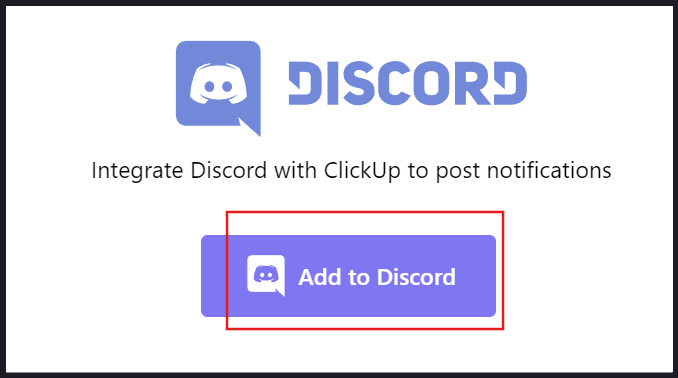
Selecciona "Añadir a Discord"
Paso 7: Ahora revise los permisos a los que ClickUp necesitará acceder y acéptelos para una integración perfecta.
Paso 8: Accede a tu nombre de usuario, avatar y tira.
Paso 9: Entiende los servidores en los que estás y crea comandos de servidor.
Paso 10: Elige tu servidor de Discord en el menú desplegable.
Paso 11: Pulsa 'Continuar'.
Paso 12: Por último, selecciona 'Autorizar' para dar acceso a ClickUp.
Y ya está Ahora, usted ha integrado Discord con ClickUp correctamente.
Programar de forma más inteligente con ClickUp
Dado que Discord no ofrece una función de calendario integrada, la gestión de eventos de Discord puede resultar complicada.
Pero usted no tiene que hacer malabares con todo usted mismo.
Con ClickUp, crear eventos, asignar tareas, añadir invitados, y organizar todo por categorías.
Sus plantillas prediseñadas simplifican la navegación por los próximos eventos de un vistazo, y se sincronizan con Google Calendar y otras herramientas para que puedas gestionarlo todo en un solo lugar.
Tanto si necesitas configurar eventos periódicos, enviar recordatorios, realizar el seguimiento de tareas o utilizar la IA o la automatización, ClickUp es una herramienta que reúne todas las funciones en una sola.
¿Te interesa? Regístrese para obtener una cuenta ClickUp gratuita hoy.